无法安装鼠标驱动
用电脑的过程中,鼠标作为重要的输入设备,其驱动程序的正常安装至关重要,不少用户会遇到无法安装鼠标驱动的情况,这会给操作电脑带来极大的不便,下面将详细分析无法安装鼠标驱动的原因及解决方法:
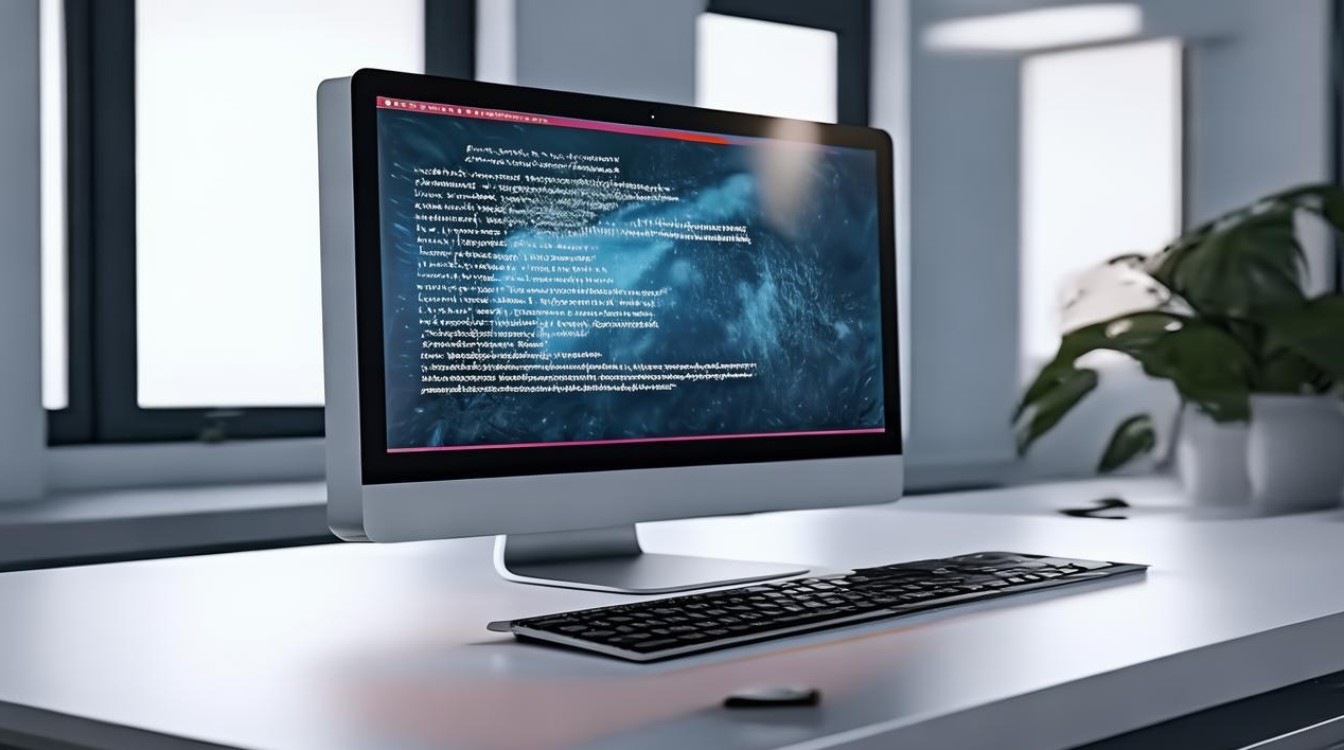
常见原因及解决方法
| 序号 | 原因 | 解决方法 |
|---|---|---|
| 1 | 驱动程序与操作系统不匹配 | 访问鼠标制造商的官方网站,根据鼠标型号和操作系统版本下载对应的驱动程序,确保下载的驱动程序是专为你的操作系统设计的,例如Windows 10、Windows 11等。 |
| 2 | USB接口或鼠标硬件故障 | 尝试更换其他USB接口,检查鼠标是否正常工作,如果更换接口后问题依旧,可能是鼠标本身出现故障,可尝试更换其他鼠标进行测试。 |
| 3 | 安全软件阻止驱动安装 | 暂时关闭防火墙、杀毒软件等安全程序,然后再次尝试安装鼠标驱动,安装完成后,记得重新开启安全软件,以确保系统安全。 |
| 4 | 系统文件损坏或缺失 | 使用系统自带的修复工具或命令来修复系统文件,在Windows系统中,可以通过命令提示符(以管理员身份运行)输入“sfc /scannow”命令来扫描并修复受损的系统文件。 |
| 5 | 设备管理器中的鼠标设备未正确识别 | 在设备管理器中,找到“鼠标和其他指针设备”类别,右键点击鼠标设备,选择“卸载设备”,卸载完成后,重新启动电脑,系统会自动重新检测并安装鼠标驱动。 |
| 6 | 驱动安装顺序错误 | 先安装主板芯片组驱动等相关基础驱动,再安装鼠标驱动,因为有些鼠标驱动可能依赖于特定的系统环境或基础驱动才能正常安装。 |
| 7 | 鼠标驱动版本过旧 | 即使鼠标能够正常使用,也建议定期访问鼠标制造商的官方网站,下载并安装最新的鼠标驱动程序,以确保鼠标的性能和兼容性得到最佳优化。 |
相关FAQs
问1:为什么我的电脑在安装鼠标驱动时总是提示“找不到指定的模块”?
答:这种情况可能是由于下载的驱动程序不完整或已损坏导致的,你可以重新从官方网站下载驱动程序,并确保下载过程中没有中断或出错,也有可能是系统的某些关键文件缺失或损坏,影响了驱动的正常安装,你可以尝试使用系统修复工具来修复系统文件,然后再进行驱动安装。

问2:无线鼠标无法安装驱动怎么办?
答:确保无线鼠标的接收器已正确插入电脑的USB接口,按照上述有线鼠标驱动安装的方法,前往鼠标制造商的官方网站下载对应的无线鼠标驱动程序。
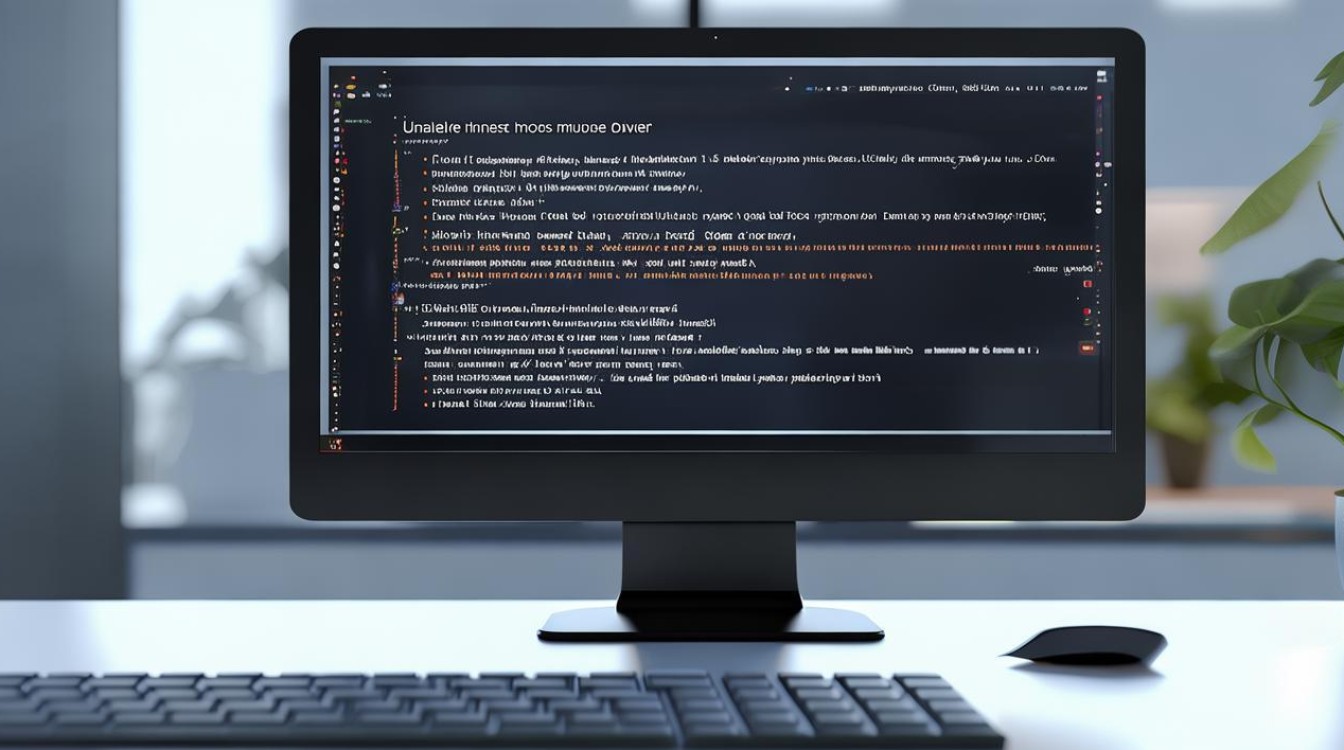
版权声明:本文由 芯智百科 发布,如需转载请注明出处。







 冀ICP备2021017634号-12
冀ICP备2021017634号-12
 冀公网安备13062802000114号
冀公网安备13062802000114号